- Wie kann man Audiodateien langsamer abspielen, ohne die Tonhöhe zu verändern?
Musik oder Audiodateien zu verlangsamen, ohne die Tonhöhe zu verändern, ist eine sehr nützliche Sache. Sie können die Audiospur, die Sie für die Übung an einem Instrument verwenden, verlangsamen; Oder wenn Sie einen Vortrag halten oder Leute unterrichten müssen, können Sie Audiodateien verlangsamen, um sicherzustellen, dass die Lernenden verstehen, was Sie unterrichten; Sie können auch die Musik verlangsamen, um verschiedene Effekte für Ihr Video zu erzeugen...
Glücklicherweise können Sie mit der Videobearbeitungssoftware oder den Audioplayern die Musikgeschwindigkeit leicht ändern. In diesem Artikel stellen wir Ihnen die sechs besten Programme vor, um Audiodateien langsamer abzuspielen.
Nun, fangen wir an.
- #1. Filmora Video Editor [Editor's Pick]
- #2. QuickTime
- #3. Audacity
- #4. VLC
- #5. Windows Media Player
- #6. Transcribe
- Vergleich: Beste Software zum Verlangsamen von Audiodateien auswählen
Filmora Video Editor - Die beste Software, um Musik zu verlangsamen, ohne die Tonhöhe zu ändern.
Filmora Video Editor (oder Filmora Video Editor für Mac) ist ein leistungsstarkes Videobearbeitungsprogramm mit einem robusten, integrierten Audiobearbeitungsprogramm. Es kann Ihnen helfen, die Musik zu verlangsamen, ohne die Tonhöhe zu ändern. Diese Software ist ein Medieneditor, der mit mehreren Bearbeitungsfunktionen für Video und Audio ausgestattet ist. Sie können Audio bearbeiten, indem Sie die Geschwindigkeit verlangsamen oder die Geschwindigkeit erhöhen, wenn Sie möchten. Abgesehen davon können Sie auch die Lautstärke ändern und Audio schnell entzerren.

Herausragende Funktionen von Filmora Video Editor:
- Es verfügt über ein umfassendes Audiobearbeitungswerkzeug, einschließlich Geschwindigkeitsänderung, Hinzufügen von Ein- und Ausblendungen, Anpassen des Equalizers und Extrahieren von Audios aus unterstützten Videoformaten, etc.
- Unterstützt grundlegende Audiosteuerungen wie Splitten, Trimmen, Löschen von Beschnittoptionen.
- Ermöglicht das Mischen von Audiodateien
- Unterstützt den Transfer von Dateien zwischen Computer und mobilen Geräten
- Kann Dateien online von mehreren Sharing-Sites herunterladen.
- Ermöglicht es Ihnen, Ihre Video- und Audiodateien gleichzeitig zu bearbeiten
Wie kann man Audio mit Filmora Video Editor verlangsamen?
Hier zeigen wir Ihnen, wie Sie die Audiodatei mit Filmora Video Editor verlangsamen oder beschleunigen können. Nachdem Sie die Software installiert haben, können Sie nun der folgenden Anleitung folgen
Schritt 1. Audiodateien importieren
Öffnen Sie das Schnittprogramm und klicken Sie auf „Neues Projekt“ und wählen Sie dann die Option „Importieren Sie hier Mediendateien“. Wählen Sie von dort aus den Song oder anderen Audiodateien, dessen Geschwindigkeit Sie ändern möchten, und laden Sie ihn hoch.

Schritt 2. Song-Tempo ohne Tonhöhen-Änderung ändern
Ziehen Sie anschließend den Song auf die Timeline. Klicken Sie mit der rechten Maustaste darauf und wählen Sie die Option „Geschwindigkeit und Dauer“. Ziehen Sie den Schieberegler in dem neuen Fenster, das sich öffnet, nach links, um die Geschwindigkeit zu verringern, und Sie können ihn auch nach rechts ziehen, um den Musikklang zu beschleunigen.
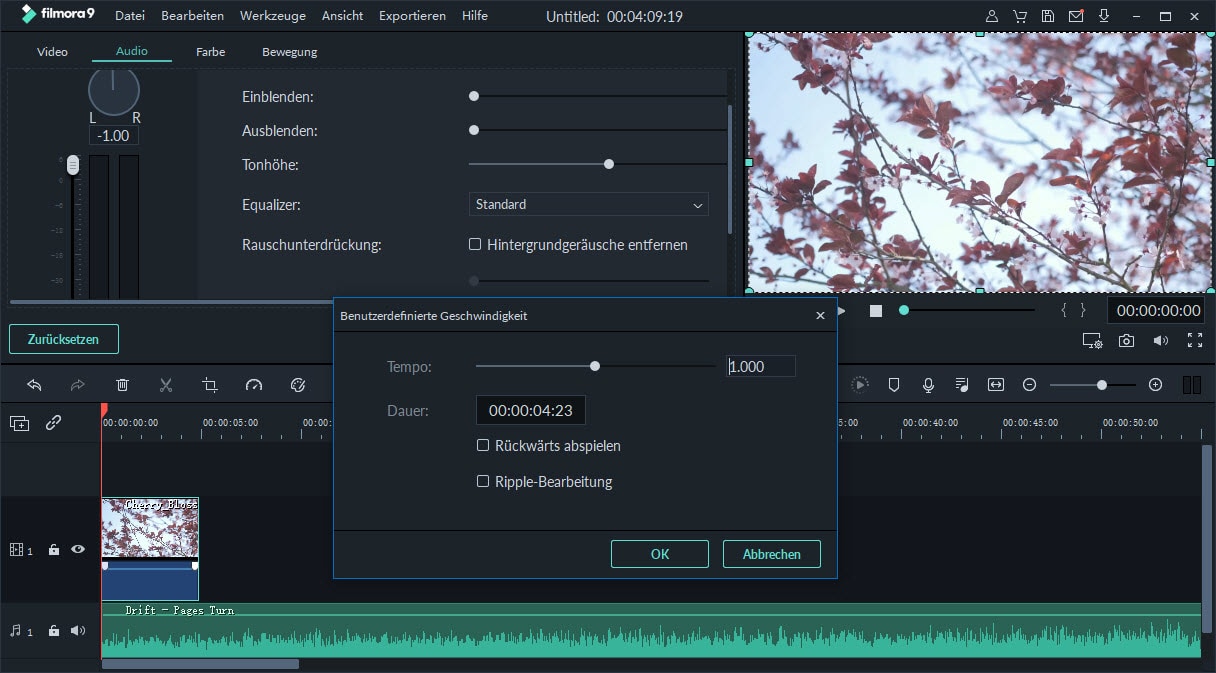
Alternativ können Sie auch auf die Symbolleiste gehen und auf die Option „Geschwindigkeit“ klicken. Sie können Ihre Musik direkt auf 0,25x, 0,5x, 0,1x, 0,1x, 0,05x, 0,01x Geschwindigkeit verlangsamen.
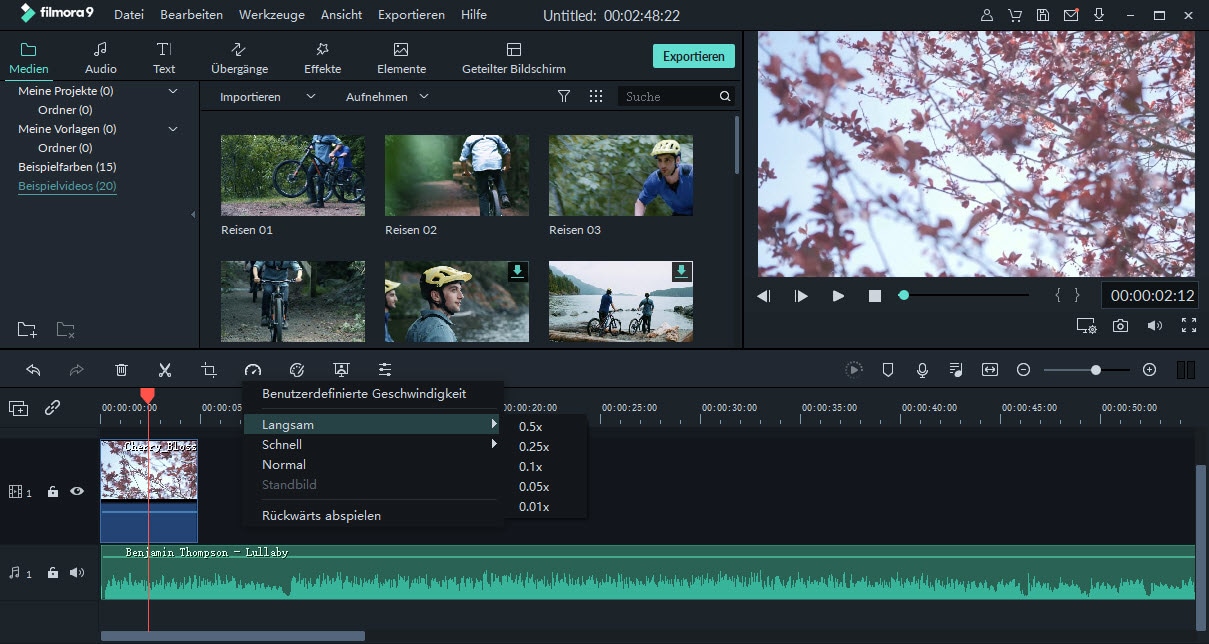
Für weitere Details zur Bearbeitung eines Audios können Sie sich an den folgenden Tipps orientieren:
- Audiodateien mit Leichtigkeit bearbeiten
- So entfernen Sie Hintergrundgeräusche aus dem Audiobereich
- Wie man Audio zu Video hinzufügt
Schritt 3. Audiodateien exportieren
Klicken Sie anschließend auf „Exportieren“ und wählen Sie den Export auf das Gerät, laden Sie es online hoch oder speichern Sie es auf Ihrem Computer.

QuickTime
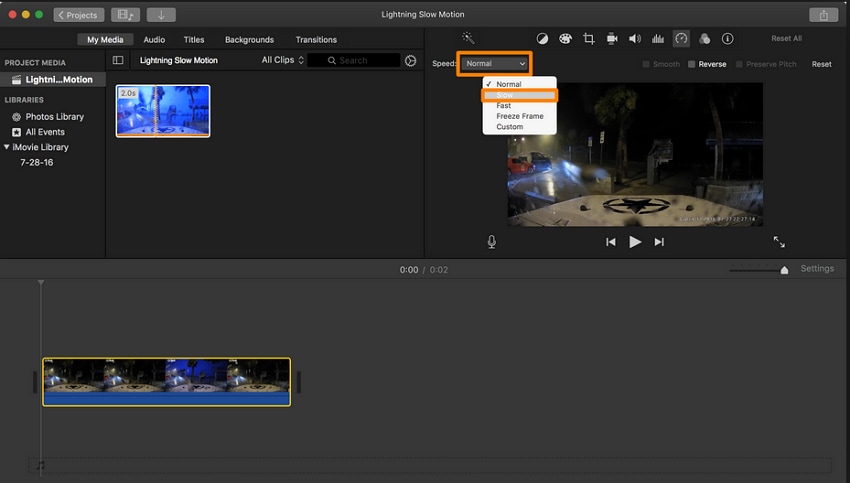
QuickTime ist Apples Media-Player, mit dem Sie Songs für Ihr Projekt verlangsamen können. Mit QuickTime verlangsamen Sie die Audiospur, bearbeiten Ihre Videos und spielen Videos rückwärts ab. Abgesehen davon können Sie das Video ansehen, während es auf dem Bildschirm schwebt.
Vorteile:
- Sie können Audiospuren verlangsamen und beschleunigen.
- Ein guter Mediaplayer
Nachteile:
- Unterstützt nicht die neueste Version von Windows.
Preis: $29.99
Audacity
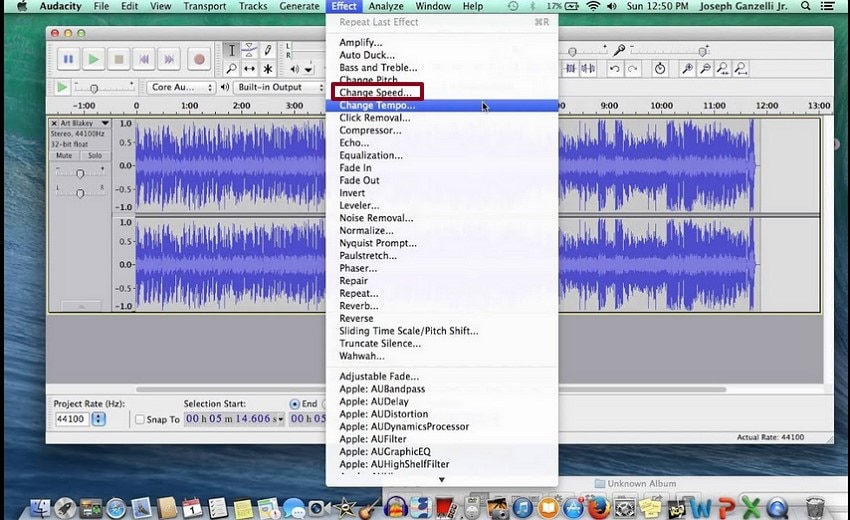
Sie können Audacity auch verwenden, um Songs auf dem Computer zu verlangsamen. Außerdem können Sie Ihre Audiospuren schneiden, kopieren, teilen und mischen. Was Sie über Audacity wissen müssen, ist, dass es mehrere Dateien wie WAV, AIFF, FLAC, MP2, MP3 und Ogg Vorbis Sound-Dateien unterstützt.
Vorteile:
- Unterstützt das Ändern der Tonhöhe einer Spur
- Ermöglicht es Ihnen, die Computerwiedergabe aufzunehmen.
- Ermöglicht es Ihnen, Bänder in CDs zu konvertieren
Nachteile:
- Es unterstützt begrenzte Dateiformate.
Preis: Kostenlos
VLC
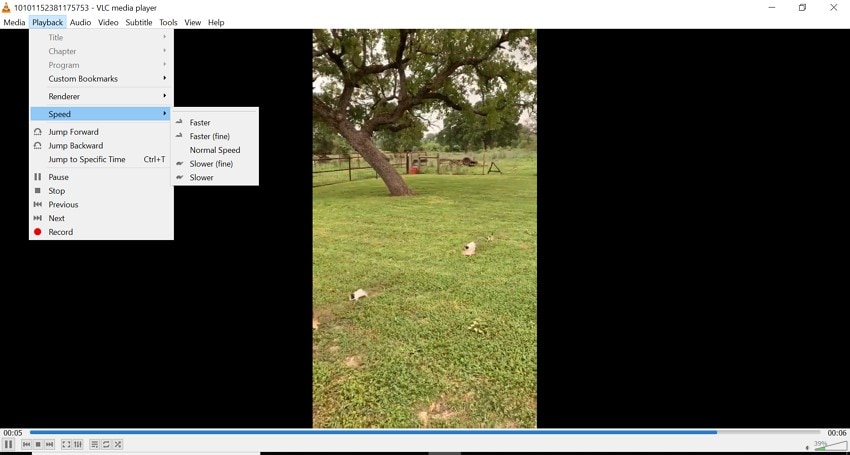
VLC ist ein beliebter Media-Player, der in Bezug auf seine Bearbeitungsmöglichkeiten übersehen wird. Mit dem VLC-Media-Player auf Ihrem Gerät können Sie Tracks verlangsamen und einfach beschleunigen. Darüber hinaus können Sie diese Software verwenden, um die Skins Ihrer Dateien anzupassen
Vorteile:
- Ermöglicht die Konvertierung von Dateien
- Es ist mit den meisten Geräten und Plattformen kompatibel
- Es ist kostenlos
Nachteile:
- Bei der Wiedergabe von DVDs kann es zu Problemen kommen.
Preis: Kostenlos
Windows Media Player
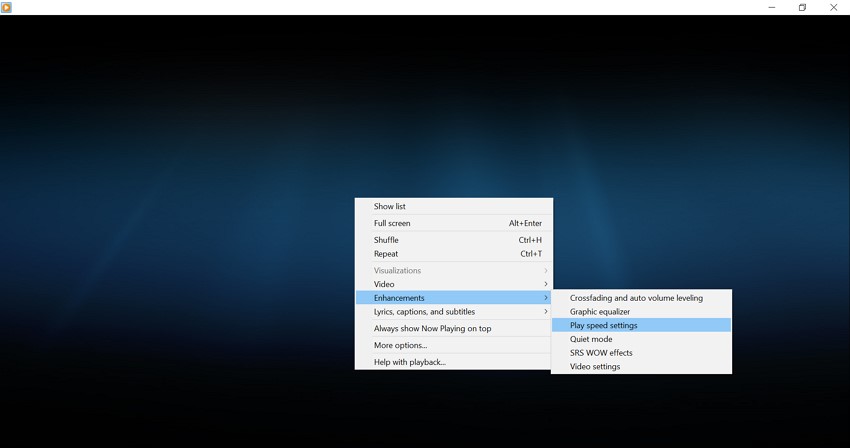
Eine weitere Anwendung, mit der Sie die Musik auf Ihrem Computer verlangsamen können. Sie können dieses Set in den Optionen erhalten. Es ermöglicht Ihnen die Wiedergabe von Audiospuren im Normalmodus, Schnellmodus und Langsammodus
Vorteile:
- Hat andere Steuerelemente für Mediendateien
- Einfach zu bedienender Media-Player
- Unterstützt mehrere Mediendateiformate.
Nachteile:
- Die Geschwindigkeitswiedergabe kann manchmal ausfallen
Preis: Kostenlos
Transcribe
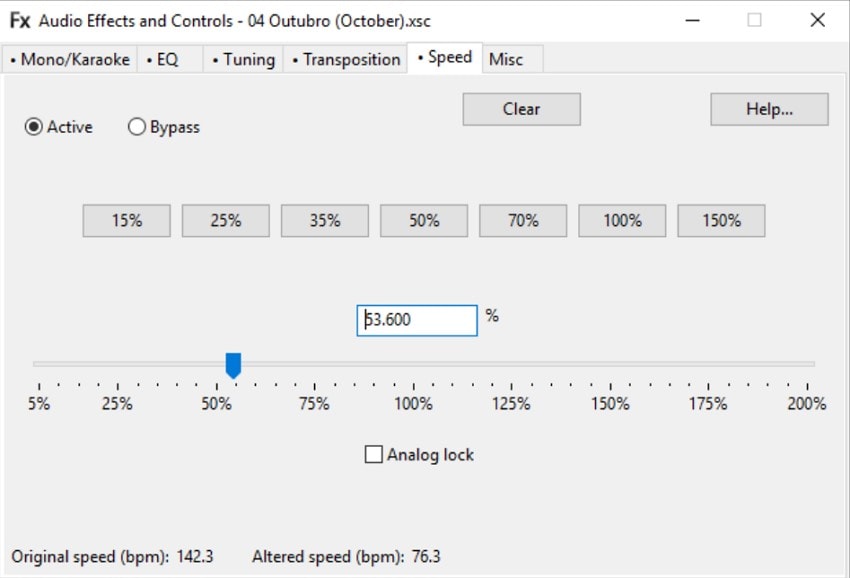
Transcribe ist eine weitere Software, um Audiodateien zu verlangsamen, die von der Firma SeventhString entwickelt wurden. Diese Software wurde entwickelt, um Benutzern zu helfen, Audio und Video schnell in Texte umzuschreiben. Daher ist es mit Wiedergabemöglichkeiten ausgestattet, die es Ihnen ermöglichen, die Musik zu verlangsamen, zu beschleunigen und in der normalen Version wiederzugeben
Vorteile:
- Ermöglicht die Einstellung der Tonhöhe eines Tracks.
- Kann CDs und DVDs lesen
- Es zeigt die Audio-Wellenform an und ermöglicht eine einfache Navigation durch die Datei.
Nachteile:
- Hat begrenzte Bearbeitungsfunktionen.
Preis: $39.00
Fazit
Um Ihnen bei der Auswahl des geeignetsten Tools zur Verlangsamung der Musik zu helfen, haben wir diese 6 Softwares verglichen:
| Merkmal | Filmora Video Editor | QuickTime | Audacity | VLC | Windows Media Player | Transcribe |
|---|---|---|---|---|---|---|
| Bearbeitungsfunktionen | Grundlegend und Fortgeschritten | Grundlegend | Grundlegend | Grundlegend | Grundlegend | Nur Audioeffekt |
| Unterstützte Eingabeformate | Fast alle gängigen Formate werden unterstützt. | Limitiert | Limitiert | Limitiert | Limitiert | Limitiert |
| Unterstützt Ausgabeformat | Fast alle gängigen Formate werden unterstützt. | Limitiert | Limitiert | Limitiert | Limitiert | Limitiert |
| Zielbenutze | Video- und Audio-Editoren | Media-Player | Media-Player | Media-Player | Media-Player | Transcribers |
| Unterstütztes Syste | Mac, Windows | Mac und ältere Versionen von Window | Windows Mac, Linux | Mac, Windows, iOS, Android, Linux | Windows, Mac | Windows, Mac, Linus |
Wie Sie sehen können, gibt es viele Möglichkeiten, wie Sie eine Audiodatei mit verschiedenen Softwareprodukten verlangsamen können. Jede Software verfügt über unterschiedliche Funktionen, aber wenn Sie ein effektives Werkzeug benötigen, mit dem Sie Ihre Videos bearbeiten können, indem Sie sie verlangsamen, beschleunigen, die Tonhöhe ändern und mehr. Filmora Video Editor wird Sie nicht im Stich lassen. Außerdem verfügt es über eine gute Benutzeroberfläche, die Ihnen das beste Bearbeitungserlebnis bietet.
Nehmen Sie also jetzt eine kostenlose Tiral mit Filmora Video Editor!






